在安装系统或修复系统时,使用U盘启动安装程序是一种常见且便捷的方法。本文将为大家介绍在Win10系统下如何使用U盘来启动安装程序,以实现系统重装或修复的目的。
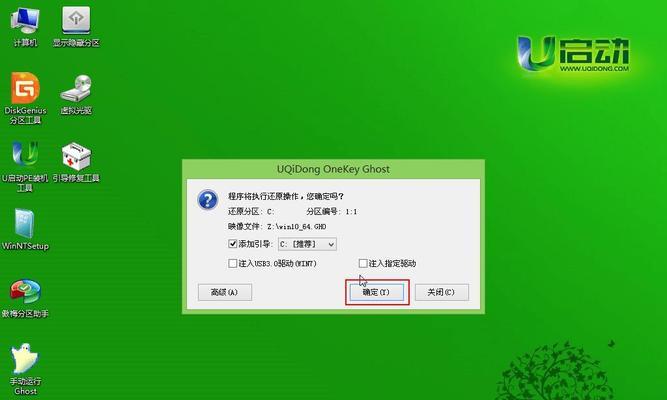
1.确认系统要求和U盘准备
您需要确保您的电脑满足Win10系统的最低要求,同时准备一个容量足够大且空闲的U盘。
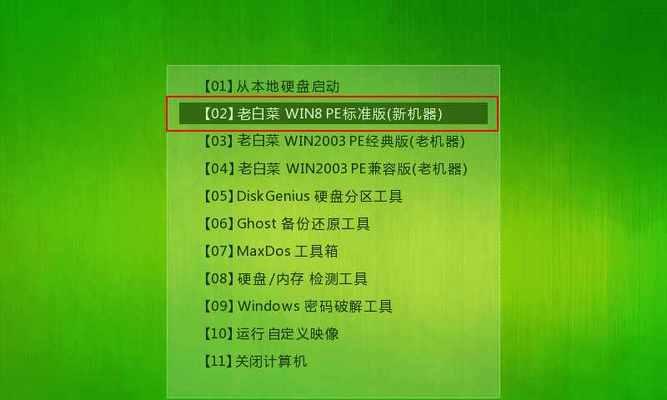
2.下载Win10系统镜像文件
访问Microsoft官方网站,下载与您当前操作系统版本相对应的Win10系统镜像文件,并保存到电脑硬盘上。
3.制作可启动U盘
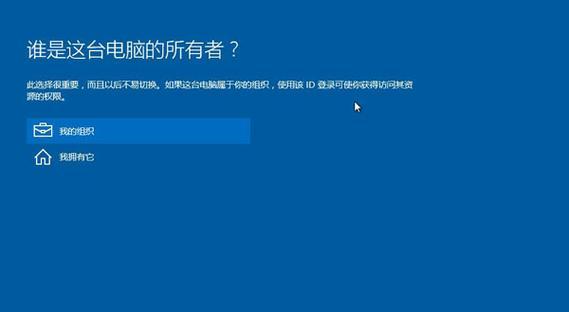
使用专业的U盘启动制作工具(如Rufus、UltraISO等),将Win10系统镜像文件写入U盘中,制作成可启动U盘。
4.修改BIOS设置
重启电脑,进入BIOS设置界面,将U盘作为启动优先项,并保存修改后的设置。
5.重启电脑并进入安装界面
保存BIOS设置后,重新启动电脑,系统会自动从U盘启动,进入Win10系统安装界面。
6.选择安装语言和设置
在安装界面上,选择您所需要的语言和其他系统设置,然后单击“下一步”按钮。
7.接受许可协议并选择安装类型
阅读并接受Microsoft的许可协议,然后选择“自定义”安装类型。
8.分区磁盘并选择安装位置
对电脑硬盘进行分区,选择要安装Win10系统的目标磁盘和分区,然后单击“下一步”。
9.等待系统安装
系统将开始复制文件、安装组件和驱动程序等操作,这可能需要一些时间,请耐心等待。
10.设置个人账户和密码
在系统安装完成后,设置您的个人账户和密码,以便登录和使用系统。
11.进行系统更新和驱动程序安装
连接到网络后,立即进行系统更新以获取最新的补丁和功能。还需安装适配您硬件的驱动程序。
12.还原个人文件和数据
如果您之前备份了个人文件和数据,现在可以将它们还原到新安装的Win10系统中。
13.安装常用软件和配置系统环境
根据个人需求,安装您常用的软件和配置系统环境,以便您可以更顺畅地使用新系统。
14.设置防病毒软件和进行安全设置
安装并配置好可靠的防病毒软件,并进行必要的安全设置,以保护您的计算机免受恶意软件和网络攻击。
15.完成系统启动U盘装系统
至此,您已成功使用U盘启动安装程序完成了Win10系统的重装或修复。请牢记以上步骤,并妥善保管好您的U盘。
通过本文所介绍的详细步骤,相信您已经了解了如何在Win10系统下使用U盘启动安装程序。请注意遵循每个步骤,确保操作正确并备份重要数据,以免造成不必要的损失。祝您成功安装或修复Win10系统!

























